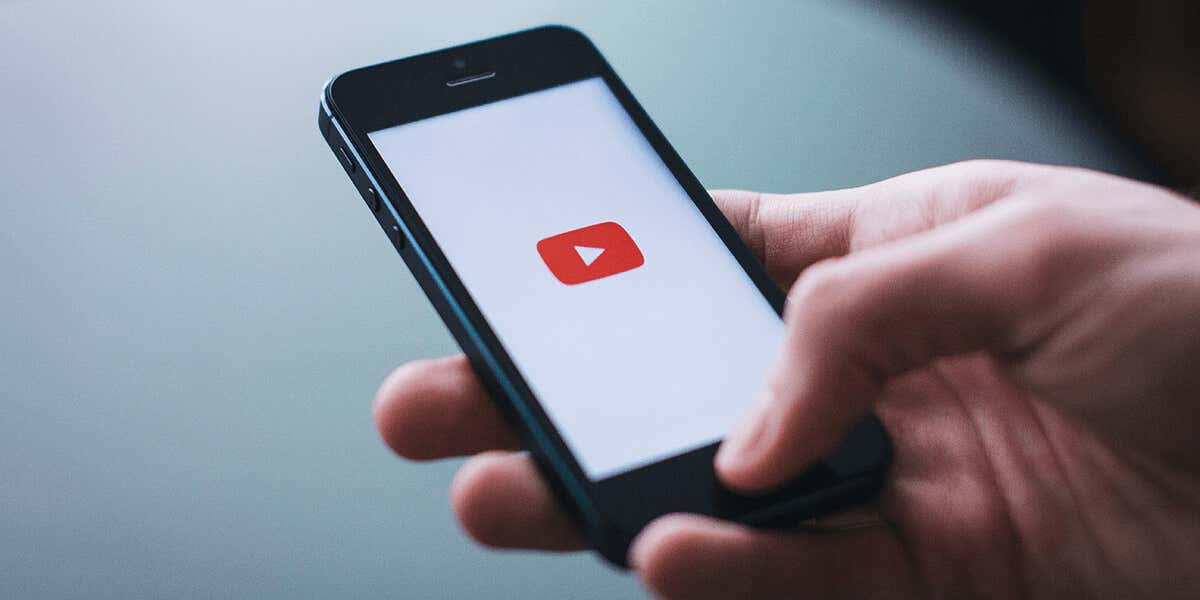
YouTube utilizza per impostazione predefinita la qualità 360p per i tuoi video? A 360p, i video di YouTube possono apparire sfocati. Alcuni motivi per cui YouTube sceglie di riprodurre i tuoi video a 360p sono che la tua connessione Internet è lenta, non hai ancora impostato la qualità video predefinita, le impostazioni del tuo browser web non sono corrette e altro ancora.
Controlla se la tua connessione Internet è lenta
Il motivo più comune per cui YouTube riproduce i tuoi video a 360p è che la tua connessione Internet è lenta. La velocità della tua connessione non è abbastanza veloce per riprodurre video di qualità superiore, il che costringe la piattaforma a scegliere una qualità inferiore per le riproduzioni video.
In questo caso, controlla se la tua connessione Internet è sufficientemente veloce utilizzando un sito come Veloce o Test di velocità. Questi siti controlleranno la velocità della tua connessione e ti informeranno sulla velocità attuale.
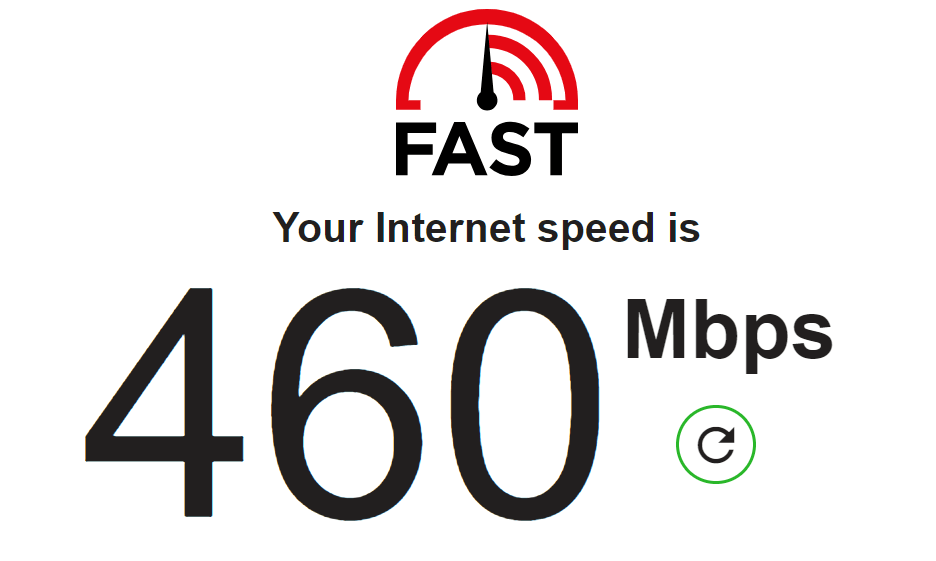
Se la tua connessione è lenta, contatta il tuo provider di servizi Internet (ISP) per passare a un piano a velocità superiore.
Cambia manualmente i tuoi video di YouTube Qualità di riproduzione
Se YouTube non migliora automaticamente la qualità del tuo video, scegli manualmente l'opzione di alta qualità per le tue riproduzioni video. Puoi farlo sul sito desktop di YouTube e sull'app YouTube per iPhone, iPad e Android.
Modifica della qualità di riproduzione di YouTube Sul desktop

Modifica della qualità di riproduzione di YouTube Su dispositivi mobili
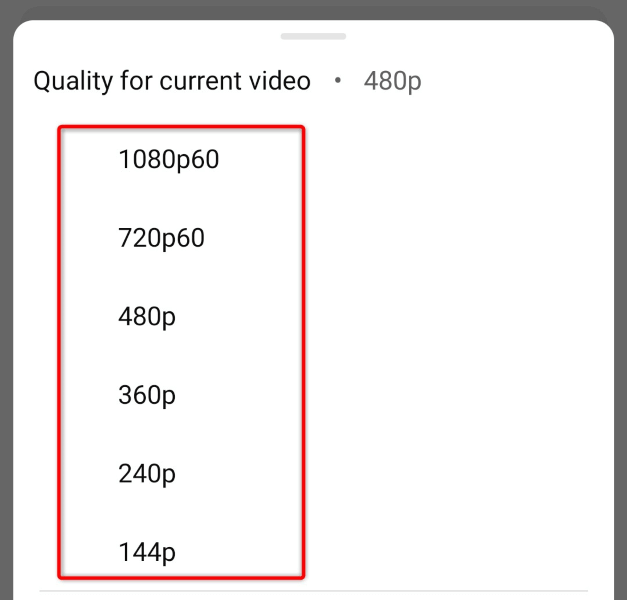
Imposta la qualità video predefinita in YouTube per Android, iPhone e iPad
A differenza del sito desktop di YouTube, puoi impostare la qualità video predefinita nell'app della piattaforma sul tuo iPhone, iPad o dispositivo Android. Ciò significa che puoi risolvere il problema relativo al ripristino della qualità di YouTube a 360p scegliendo la risoluzione video preferita nell'app..
Tieni presente che YouTube utilizzerà la qualità video scelta per tutte le future riproduzioni video nell'app YouTube sul tuo telefono.
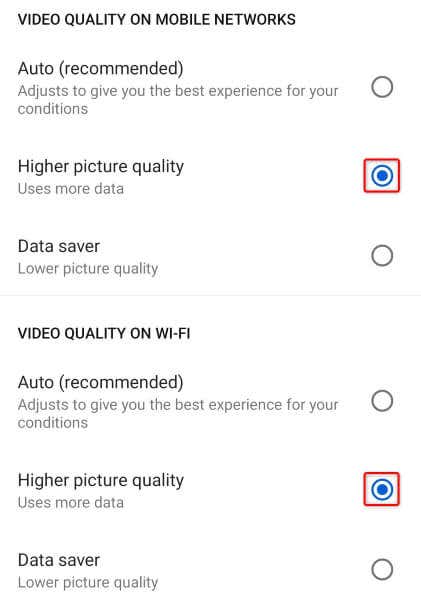
Tieni presente YouTube utilizzerà relativamente più dati Internet quando scegli di riprodurre i tuoi video in alta qualità. Potresti voler tenere d'occhio l'utilizzo dei dati se disponi di un piano dati limitato.
Svuota la cache di YouTube sul tuo telefono Android
Se YouTube continua a portare i tuoi video alla qualità 360p, è possibile che i file memorizzati nella cache dell'app siano danneggiati. Quando si verifica tale corruzione, la tua app può causare vari problemi casuali.
Fortunatamente, puoi correggere la cache danneggiata della tua app entro il cancellando la cache del tuo telefono. Ciò non elimina i tuoi dati nell'app e ti consente di risolvere molti problemi con la tua app.
Tieni presente che puoi svuotare la cache di un'app solo su Android. iPhone e iPad non ti consentono di rimuovere i dati memorizzati nella cache di un'app installata.
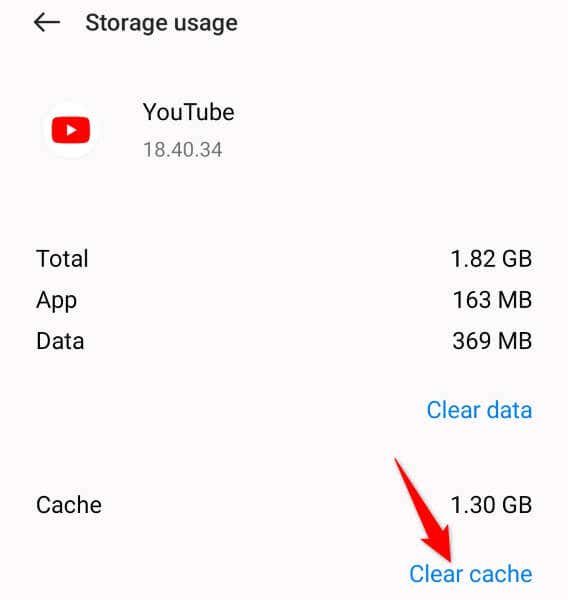
Disinstalla e reinstalla YouTube sul tuo iPhone o iPad
Se utilizzi YouTube su un iPhone o iPad e l'app continua a riprodurre i tuoi video in qualità 360p, rimuovere e reinstalla l'app per vedere se questo risolve il problema. Questo perché i file principali della tua app potrebbero essere danneggiati, causando il problema.
Ripristina le impostazioni del browser Web desktop
Uno dei motivi per cui YouTube imposta per impostazione predefinita la qualità video a 360p sul desktop è che le impostazioni del tuo browser web sono configurate in modo errato. Tu o qualcun altro potreste aver modificato le impostazioni del browser in modo errato, causando il problema.
In questo caso, reimpostare le impostazioni del browser e il problema dovrebbe essere risolto.
Puoi reimpostare Google Chrome aprendo il browser, selezionando i tre punti nell'angolo in alto a destra, scegliendo Impostazioni, selezionando Ripristina impostazioninella barra laterale sinistra, scegliendo Ripristina le impostazioni ai valori predefiniti originalisulla destra e selezionando Ripristina impostazioni.
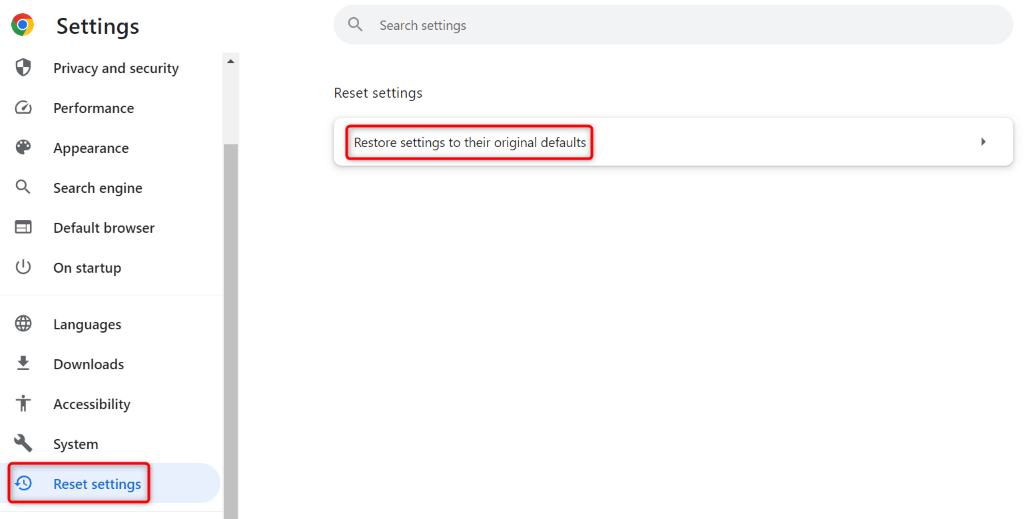
Per ripristinare Mozilla Firefox, apri il browser, seleziona le tre linee orizzontali nell'angolo in alto a destra, scegli Guida>Ulteriori informazioni sulla risoluzione dei problemi, seleziona Aggiorna Firefoxe scegli Aggiorna Firefoxnel prompt.

Puoi riportare le impostazioni di Microsoft Edge ai valori predefiniti avviando il browser, selezionando i tre punti nell'angolo in alto a destra, scegliendo Impostazioni, selezionando Ripristina impostazioninel menu barra laterale sinistra, scegliendo Ripristina le impostazioni ai valori predefinitie selezionando Ripristina.
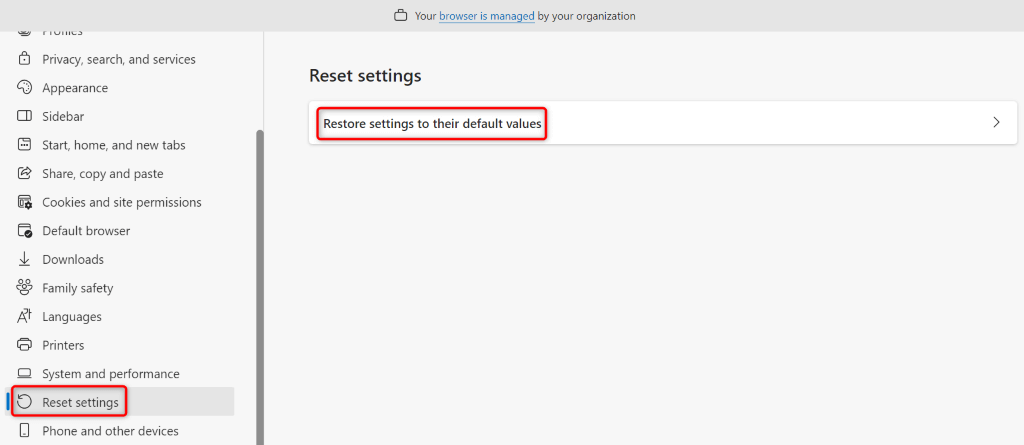
Chiudi e riavvia il browser web dopo aver ripristinato le impostazioni, quindi avvia YouTube.com e controlla con quale qualità vengono riprodotti i tuoi video.
Forza YouTube a utilizzare la qualità video specificata utilizzando un'estensione del browser Web
Se il problema persiste nel browser web desktop, puoi utilizzare un'estensione del browser per forzare YouTube a utilizzare la risoluzione specificata per i tuoi video. Ciò impedisce al sito di passare a 360p per le tue riproduzioni video.
Se sei un utente Google Chrome o Microsoft Edge, puoi ottenere l'estensione HD/4K/8K automatico per YouTube – YouTube Auto HD. Gli utenti di Mozilla Firefox possono ottenere lo stesso risultato nel proprio browser web utilizzando il componente aggiuntivo YouTube ad alta definizione.
Dopo aver installato un'estensione, configurala e scegli la qualità video che preferisci. Quindi, YouTube riprodurrà tutti i tuoi video nella risoluzione scelta.
Impedisci a YouTube di passare alla qualità 360p per i tuoi video
Sono finiti i tempi in cui 360p era considerata una buona risoluzione per i video. Se YouTube continua a ripristinare quella qualità, utilizza i metodi descritti sopra e il problema verrà risolto. YouTube riprodurrà quindi i tuoi video nella qualità scelta, permettendoti di goderti le tue sessioni di visione...